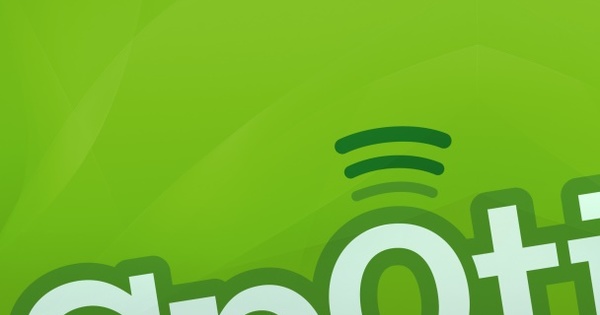通常不可能通过一台路由器为您的整个房子提供全面的 WiFi 网络。使用额外的设备可以覆盖整个房子,但有时这并不能解决您的问题。设备连接到错误的接入点。你能做些什么吗?
通过多个接入点、中继器或附加路由器的组合,在整个家中获得 WiFi 覆盖通常没有问题。只有一个问题:您现在使用多个接入点,而不是一个接入点。从理论上讲,这应该不是问题,您的设备(例如智能手机、平板电脑和笔记本电脑)可以记住您的接入点的登录详细信息并自行连接到最强的接入点。 另请阅读:更快更好的 WiFi 网络的 10 个技巧。
因此应该始终连接到最强的接入点,并且设备应该自动切换(称为漫游)。不幸的是,在实践中,许多设备卡在一个接入点上,即使它同时成为最弱的接入点。您可以在有限的范围内对此做一些事情,但遗憾的是并不总是能保证成功。对于消费设备,客户端,即您的智能手机、平板电脑或笔记本电脑,可以选择接入点。
01 相同的SSID
使用多个接入点成功操作的最大机会要求您将所有接入点配置为完全相同,但通道除外。为所有接入点提供相同的 SSID(网络名称)和网络密钥。选择不同的频道,您只能在 2.4GHz 频段上选择频道 1、6 或 11,以避免由于重叠而出现问题。在 5 GHz 频段上,您不必考虑重叠,您可以选择所有选项。如果可能,也选择相同的加密标准和 Wi-Fi 标准。如果可能,请将所有接入点设置为仅 WPA2(AES) 和 802.11n。在 2.4GHz 和 5GHz 频段上使用相同的 SSID 并不是一个好主意,因为有些设备会混淆。
如果您不想确保您已尽一切努力解决漫游问题,则将所有接入点设置为同一频道作为测试。有时,客户端漫游得更积极、更好。缺点是接入点之间会相互影响比较大,导致你的网络信号质量变差。
02 限制传输强度
您可以通过降低接入点的信号强度来帮助您的设备。在您的路由器或接入点的 Wi-Fi 设置中,查找诸如传输功率、Tx 功率调整、输出功率或功率之类的选项。您可以通过降低一个或多个接入点的广播强度来试验它。因此,您的智能手机、平板电脑或笔记本电脑可能不再与更好的接入点附近的其他接入点建立连接,因此连接到正确接入点的可能性要大得多。
华硕漫游助手
许多华硕路由器和其他无线网络设备(例如接入点和中继器)都包含一项称为华硕漫游助手的功能。启用此功能后,连接强度较低的智能手机、平板电脑或笔记本电脑将从接入点中掉线。然后,您的设备将自动重新连接到您的网络,然后抓取信号最强的接入点。您可以在网页界面下找到漫游助手 无线的 在选项卡上 专业的.当您启用该功能时,您可以指定一个介于 -90 和 -70 之间的值,更高的值(更接近 -70)用于更激进的漫游。如果您只使用支持漫游助手的华硕设备,该功能效果最佳。
03 Android 助你一臂之力
众所周知,Android 设备会长时间连接到错误的接入点。幸运的是,您可以借助 Wifi Roaming Fix 应用程序帮助 Android。要使用此应用程序,您的所有接入点都必须按照我们之前所写的相同方式进行配置。然后下载 Wifi Roaming Fix 应用程序。
将您的 Android 设备连接到您的无线网络并启动该应用程序。当应用程序运行时,状态栏中会显示一个图标。这使您可以查看 MAC 地址,更重要的是您所连接的接入点的信道。这样您就知道您连接到哪个接入点,因为您都手动分配了不同的频道编号。该应用程序不适用于所有 Android 设备,但绝对值得一试。不幸的是,iOS 没有这样的应用程序。